Notion Meeting Notes: ein vollständiger Leitfaden
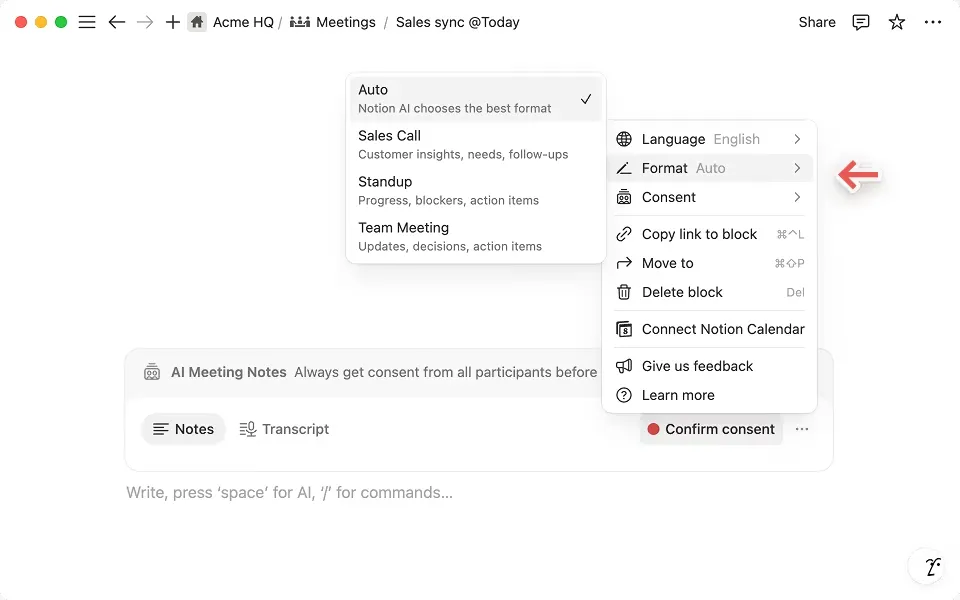
Erledigen Sie die Arbeit für jedes Meeting
Transkription von Besprechungen, benutzerdefinierte KI-Notizen, CRM/ATS-Integration und mehr
Mit Notion AI Meeting Notes können Sie jetzt Ihre Besprechungen aufzeichnen, transkribieren und zusammenfassen, ohne Ihren Arbeitsbereich zu verlassen.
Aber wie funktioniert das genau?
In diesem Artikel zeigen wir Ihnen, was die Funktionen für Besprechungsnotizen von Notion können, wie Sie sie einrichten und wie Sie häufig auftretende Probleme beheben können.
Was ist Notion Meeting Notes?
Im Jahr 2025 brachte Notion seinen integrierten KI-Assistenten auf den Markt, der die Funktion Meeting Notes enthält. Es ist direkt in Notion integriert, sodass Ihre Besprechungsnotizen, Aktionspunkte und Projekte in Verbindung bleiben.
Hier ist, was es für Sie auf den Tisch bringt:
- Transkription beider Mikrofone in Echtzeit und Systemaudio. Egal, ob Sie auf Zoom, Google Meet, Microsoft Teams oder sogar persönlich sind, Notion hört zu.
- Sofortige Umwandlung Ihrer Besprechungen in strukturierte Zusammenfassungen und Aktionspunkte. Nach dem Ende des Meetings erledigt Notion AI die schwere Arbeit, damit Sie weitermachen können.
- Nahtlose Integration: Da die Funktion in Notion enthalten ist, können Sie Ihre Besprechungsnotizen direkt mit Aufgaben, Projekten und Datenbanken verknüpfen, ohne die Apps wechseln zu müssen.
So richten Sie Notion AI Meeting Notes ein und verwenden sie
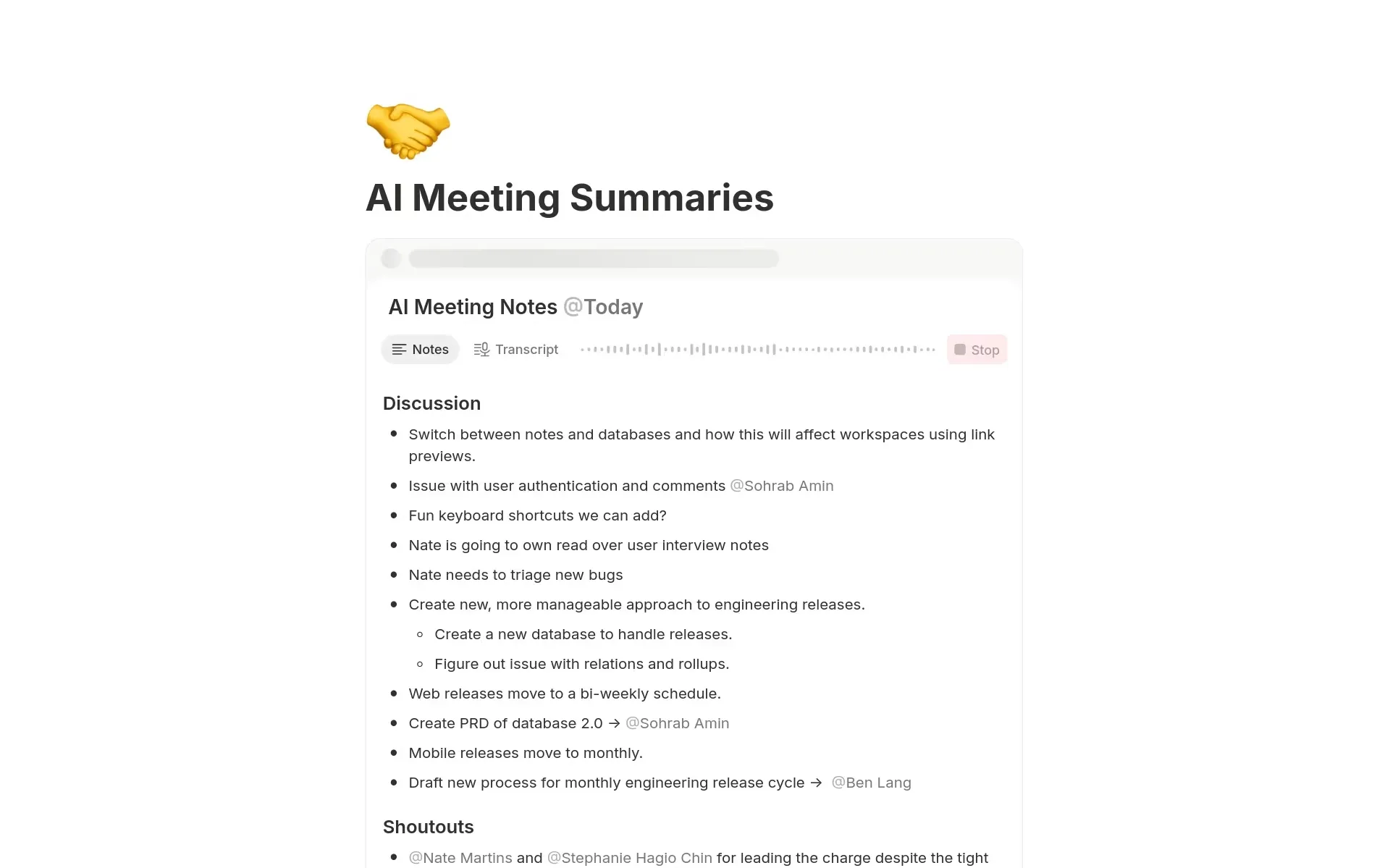
So richten Sie Schritt für Schritt die Funktion für Besprechungsnotizen von Notion ein, starten und integrieren sie:
Schritt 1: Erstellen Sie Ihren Block mit Besprechungsnotizen
Öffnen Sie eine Seite in Notion (Desktop-App). Geben Sie ein /treffen oder wähle den Block „Meet“ aus dem Menü. Dadurch wird ein eigener Block mit Sitzungsnotizen erstellt, in dem die Transkription und Zusammenfassung erfolgen.
Sobald es erscheint, klicken Sie normalerweise auf „Aufnahme starten“ (oder gleichwertig), um mit der Audioaufnahme zu beginnen. Das System hört Ihre beiden Mikrofone ab und Systemaudio — wenn Sie also in einem Videoanruf sind, kann das Tool die Stimmen aufnehmen.
Schritt 2: Wählen Sie das Format und die Struktur Ihrer Besprechung
Bevor Sie mit dem Gespräch beginnen, ändern Sie die Einstellungen für den Besprechungsblock. In Notion können Sie aus Besprechungsformaten wie „Teammeeting“, „Stand-up“, „Verkaufsgespräch“, „1:1“ usw. wählen. Dies ist wichtig, da das gewählte Format dem Tool hilft, das Protokoll und die Zusammenfassung entsprechend dem erwarteten Ablauf zu strukturieren.
Außerdem: Entscheide, wo die Notizen gespeichert werden. Sie können die Besprechungsnotizen an eine spezielle „Besprechungen“ -Datenbank anhängen oder sie mit einer Projektseite verknüpfen. In den Kalendereinstellungen von Notion können Sie einen Standardspeicherort für neue Notizen festlegen, damit sie automatisch organisiert werden.
Schritt 3: Während des Meetings — engagieren, aufnehmen, zusammenarbeiten
Wenn die Aufnahme gestartet ist, konzentrieren Sie sich auf das Meeting selbst — zuhören, sprechen, mitreden. In der Zwischenzeit können Sie oder Ihr Team auf einer Registerkarte „Notizen“ oder einem Abschnitt innerhalb des Blocks manuelle Notizen hinzufügen.
Warum tust du das? Weil die KI von Notion beide Live-Transkripte verwendet und Ihre manuellen Notizen (einschließlich Tags, @mentions usw.), um eine bessere Zusammenfassung und umsetzbare Elemente zu erstellen.
Tipp: Verwenden @ Erwähnungen in Ihren Notizen, um Kollegen oder Entscheidungen zu kennzeichnen. Das System erkennt diese und wandelt sie in Aktionspunkte oder Folgemaßnahmen um.
Schritt 4: Nach dem Meeting — Überprüfung, Verlinkung, Nachbereitung
Sobald das Meeting beendet ist (und Sie auf „Aufzeichnung beenden“ klicken), generiert Notion: ein vollständiges Protokoll, eine strukturierte Zusammenfassung und eine Liste von Aktionspunkten. In der Zusammenfassung werden in der Regel Diskussionsthemen, Entscheidungen und nächste Schritte kategorisiert, sodass Sie sich nicht fragen, „was gerade passiert ist?“.
Jetzt verknüpfen Sie die Besprechungsnotiz mit dem entsprechenden Projekt, der Aufgabe oder der Datenbank. Wenn Sie zuvor eine Datenbankvorlage eingerichtet haben, befindet sich Ihre Notiz bereits an der richtigen Stelle. Wandeln Sie von dort aus Aktionspunkte in Aufgaben um, weisen Sie die Verantwortung zu und legen Sie Termine fest. Verwenden Sie Datenbankbeziehungen und Rollups, damit Ihre Besprechungsnotizen eine Verbindung zu Ihrem größeren Arbeitssystem herstellen können.
Schritt 5: Bewährte Methoden, damit das funktioniert Sie
- Erstellen Sie eine Vorlage für wiederkehrende Besprechungstypen (z. B. wöchentliche Teamsynchronisierung, Einzelgespräche). Fügen Sie das vorab hinzu
/treffenBlock, Tagesordnungsheader, Schlagworte. Das spart Ihnen Zeit. - Teilen Sie die Agenda vor Das Meeting findet auf der Notion-Seite statt, sodass die Teilnehmer vorbereitet sind und Sie bessere Diskussionen führen können.
- Standardisieren Sie, wo Sie Notizen speichern. Verwenden Sie eine Meeting-Datenbank mit konsistenten Benennungen, Daten und Stichwörtern. Dies erleichtert die spätere Suche erheblich.
- Ordnen Sie nach dem Meeting Follow-ups innerhalb desselben Arbeitsbereichs zu. Lass die Aktionspunkte nicht verstreut im Chat liegen. Wenn sie mit deinen Aufgaben/Projekten verknüpft sind, erhöhst du die Rechenschaftspflicht.
- Archivieren Sie regelmäßig alte Besprechungsnotizen oder bereinigen Sie Ihre Datenbank (z. B. nach Datum oder Status filtern), um einen schlanken Arbeitsbereich zu erhalten.
Problembehandlung bei Notion AI-Besprechungsnotizen
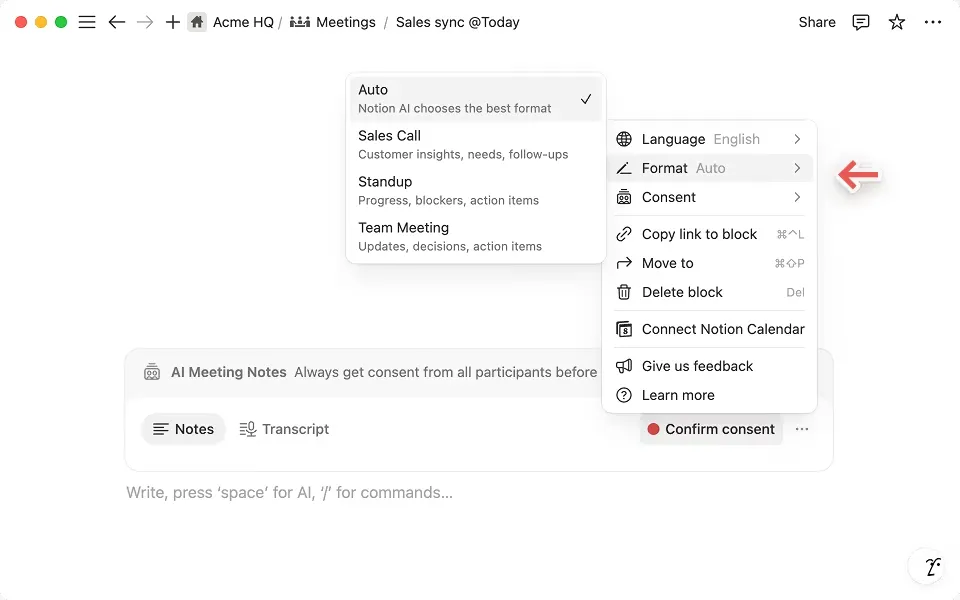
Selbst die besten Tools können Sie zum Stolpern bringen, wenn Sie nicht wissen, wonach Sie suchen sollen. Wenn Sie Notion AI Meeting Notes verwenden, können einige Probleme auftreten. Hier erfahren Sie, wie Sie kann sie beheben und Ihren Arbeitsablauf für Besprechungsnotizen reibungslos gestalten.
Problem #1: Der Befehl erscheint nicht oder wird nicht gestartet
Wenn du tippst /treffen und der Block mit den Besprechungsnotizen wird nicht angezeigt, oder Sie können die Transkription nicht starten. Es handelt sich wahrscheinlich um ein Setup- oder Genehmigungsproblem. Laut den Hilfedokumenten von Notion muss die Funktion in deinen Workspace-Einstellungen aktiviert sein.
Was du tun solltest:
- Vergewissern Sie sich, dass Sie die neueste Version der Notion-Desktop-App verwenden (und falls auf einem Mac, macOS 13 oder höher).
- Vergewissere dich, dass Workspace-Inhaber unter Einstellungen → Notion AI die Option „AI Meeting Notes“ aktiviert haben.
- Wenn Sie nur den Browser verwenden: Beachten Sie, dass die Systemaudioaufnahme dort eingeschränkt oder nicht verfügbar ist, was zu Problemen führen kann.
Problem #2: Die Transkription erfasst nicht alle Teilnehmer/Systemaudio fehlt
Du willst alles Die Lautsprecher wurden aufgenommen und der Systemton (wenn Sie an einem Videoanruf teilnehmen) ist enthalten. Manchmal werden Sie feststellen, dass das Protokoll nur Ihre Stimme enthält oder dass Besprechungsteilnehmer fehlen. Laut Rezensenten zeichnet Notion Systemaudio nur über die Desktop-App auf und es kann vorkommen, dass Audio komplett fehlt, wenn Sie Kopfhörer verwenden.
Was du tun solltest:
- Verwenden Sie die Notion-Desktop-Anwendung anstelle des Browsers für die vollständige Systemaudioaufnahme.
- Stellen Sie sicher, dass Ihre System-Audioeinstellungen den Notion-Bildschirm und das Systemaudio zulassen. Wenn Sie wiederholt um Erlaubnis gebeten werden, widerrufen Sie die Berechtigungen, erteilen Sie sie erneut und starten Sie die App neu.
- Wenn die Teilnehmer separate Geräte/Headsets verwenden, stellen Sie sicher, dass ihre Stimmen trotzdem über Ihr Systemaudio oder Mikrofon übertragen werden. Andernfalls benötigen Sie möglicherweise einen separaten Aufnahmekanal.
- Testen Sie bei wichtigen Telefonaten (z. B. Verkaufsdemos, Kundengesprächen) das Setup vorab und bitten Sie die Teilnehmer, deutlich zu sprechen und die Mikrofone ohne Stummschaltung zu verwenden.
Problem #3: Keine Sprecherbezeichnungen oder Verwirrung darüber, wer was gesagt hat
Während die Transkripte erstellt werden, stellen Sie möglicherweise fest, dass die Sprecherbezeichnungen fehlen (z. B. sieht der gesamte Text aus wie eine Person), was die Nachverfolgung erschwert. Eine Nutzerbewertung stellt fest:
„Es identifiziert nicht, wer spricht.“
Was du tun solltest:
- Wenn Sie während der Besprechung manuelle Notizen machen, verwenden Sie
@mentionoder notieren Sie sich die Namen der Sprecher in Ihrem Handbuchbereich, damit die KI auf den Kontext schließen kann. - Bearbeiten Sie nach dem Meeting das Protokoll, wenn Sie eine klare Differenzierung der Sprecher benötigen. Notion kennzeichnet Sprecher zwar nicht automatisch, aber Sie können die Klarheit manuell verbessern.
- Erstellen Sie Ihre Meeting-Vorlage in Notion mit einem Abschnitt „Redner/Teilnehmer“ oder „Wichtige Zitate von...“, damit Sie die Verantwortung zuweisen und das mehrdeutige „Jemand hat gesagt...“ -Problem vermeiden können.
Problem #4: Einwilligung, Datenschutz, Bedenken hinsichtlich der Datenspeicherung
Das Aufzeichnen und Transkribieren von Besprechungen bedeutet, dass Sie Einwilligungen und Daten ordnungsgemäß verwalten müssen. In der Dokumentation von Notion wird vor rechtlichen/regulatorischen Aspekten der Aufzeichnung gewarnt.
Was du tun solltest:
- Bevor Sie im /meet Block auf „Start“ klicken, bitten Sie alle Teilnehmer mündlich um ihre Zustimmung oder spielen Sie die Zustimmungsnachricht ab, die in den Blockeinstellungen von Notion enthalten ist.
- Überprüfen Sie die Berechtigungen: Stellen Sie sicher, dass die Seiten für Besprechungsnotizen die richtigen Freigabeeinstellungen haben — wer kann das Protokoll ansehen oder Audio herunterladen.
- Wenn dein Workspace Richtlinien zur Datenspeicherung hat, richte bei Bedarf das automatische Löschen von Transkripten oder Audioaufzeichnungen ein.
Problem #5: Notizen werden nicht verknüpft oder sind nicht umsetzbar
Sie verwenden den /meet Block, Sie erhalten eine Zusammenfassung, aber Wochen später können Sie die mit einem Projekt verknüpften Aktionspunkte nicht finden. Der Wert sinkt, wenn Notizen isoliert und nicht in Ihrem Arbeitsablauf gespeichert werden.
Was du tun solltest:
- Wenn Sie die /meet-Seite erstellen, stellen Sie sicher, dass sie sich in Ihrer „Meetings“ -Datenbank oder in der Vorlage befindet, die Sie zuvor eingerichtet haben. Auf diese Weise ist sie durchsuchbar und verlinkt.
- Wandeln Sie unmittelbar nach dem Meeting Aktionspunkte in Aufgaben mit Eigentümern und Fälligkeitsdaten um und verknüpfen Sie sie mit dem entsprechenden Projekt in Ihrem Notion-Arbeitsbereich.
- Prüfen Sie regelmäßig Ihre Meeting-Datenbank — archivieren Sie alte Einträge, taggen Sie Entscheidungsträger, stellen Sie Querverweise zu Projekten her —, um alles übersichtlich und nützlich zu halten.
Der beste Notiznotizer für Besprechungen in Notion: Noota
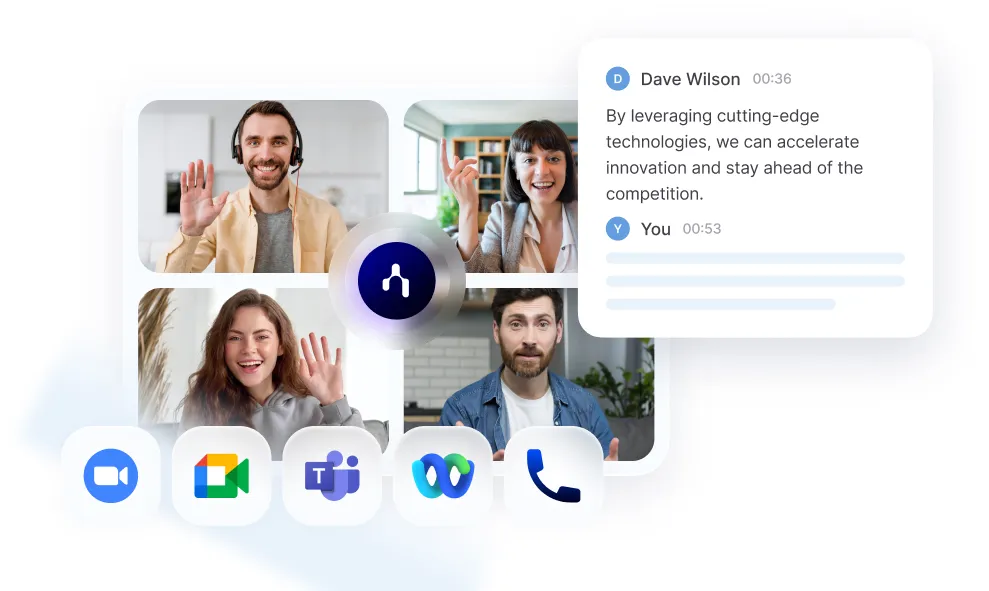
Oft lohnt es sich, über ein einfaches Notizwerkzeug hinauszugehen. Hier kommt Noota ins Spiel.
- Noota zeichnet automatisch Online-, Telefon- oder persönliche Besprechungen auf und transkribiert sie, sodass Sie sich keine Sorgen machen müssen, etwas zu verpassen.
- Anschließend liefert es KI-generierte Zusammenfassungen, wichtige Erkenntnisse und Aktionspunkte — damit Sie das Meeting mit Klarheit verlassen können. Sie können die Besprechungsnotizen einfach anpassen und strukturieren.
- Es stellt eine Verbindung zu Ihren Tools (Notion, CRM, ATS, Projektmanagement) her, sodass Ihre Meeting-Erkenntnisse nicht in einem Dokument stecken bleiben — sie fließen in Ihren Arbeitsablauf ein.
- Über die Funktion „Alles fragen“ können Sie bei Bedarf auf frühere Besprechungen zugreifen: Sie können Details abfragen, anstatt das gesamte Meeting erneut anzusehen.
Sie möchten einen All-in-One Note Taker testen? Testen Sie Noota jetzt kostenlos.
Erledigen Sie die Arbeit für jedes Meeting
Transkription von Besprechungen, benutzerdefinierte KI-Notizen, CRM/ATS-Integration und mehr
Related articles

Vergessen Sie das Notieren und
probiere Noota jetzt aus
FAQ
Im ersten Fall können Sie die Aufnahme direkt aktivieren, sobald Sie an einer Videokonferenz teilnehmen.
Im zweiten Fall können Sie Ihrer Videokonferenz einen Bot hinzufügen, der alles aufzeichnet.
Mit Noota können Sie Ihre Dateien auch in über 30 Sprachen übersetzen.

.svg)
.svg)
.webp)

.png)


.svg)
